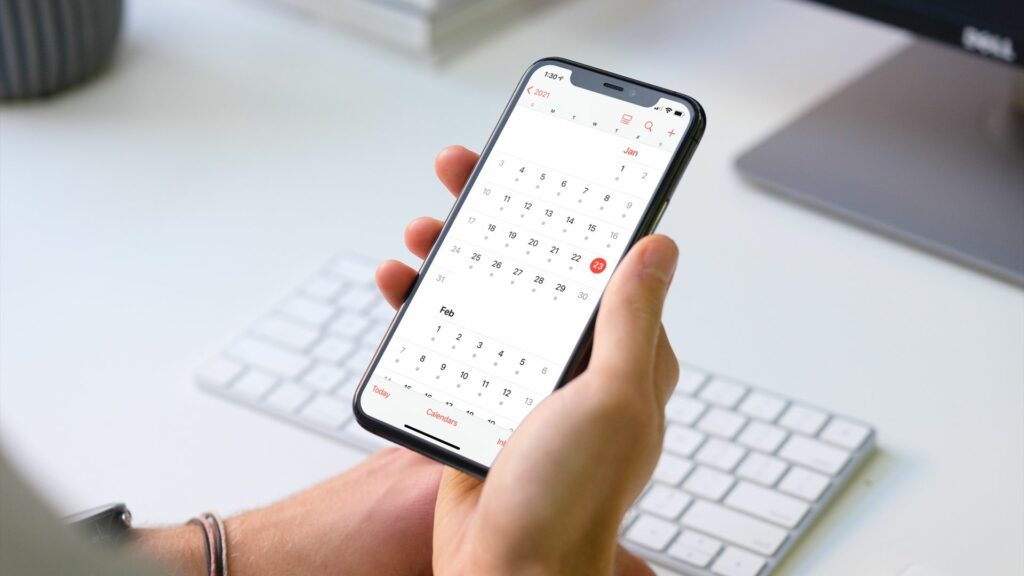Comment supprimer le calendrier sur iPhone
ce qu’il faut savoir
- Pour la plupart des types de compte, ouvrez calendrierCliquez sur information à côté du nom du calendrier et sélectionnez supprimer le calendrier.
- pour non supprimer le calendrier options, ouvrir d’installationchoisir calendrierprendre Compte et fermer calendrier interrupteur.
Cet article explique comment supprimer le calendrier sur votre iPhone et le rajouter si vous changez d’avis. Ces instructions s’appliquent à tous les modèles d’iPhone.
Supprimer un calendrier dans l’application Calendrier
Vous pouvez facilement supprimer iCloud, des abonnements ou Google Calendar de votre iPhone directement dans l’application Calendrier. Si vous ne voyez pas l’option Supprimer le calendrier décrite ici, passez à la prochaine série d’étapes pour supprimer le calendrier dans Paramètres.
-
Ouvrir calendrier application sur l’iPhone.
-
robinet calendrier en bas de l’écran.
-
Cliquez sur information L’icône à droite du calendrier à supprimer (« i » minuscule).
-
Faites défiler vers le bas et cliquez supprimer le calendrier.
-
Cliquez pour confirmer cette action supprimer le calendrier dans la fenêtre contextuelle.
La suppression d’un calendrier supprimera tous les événements associés à ce calendrier.
supprimer le calendrier dans les paramètres
Pour certains calendriers (tels que Exchange, Yahoo ou les comptes professionnels configurés avec Google), vous devrez accéder à l’application Paramètres pour désactiver le calendrier. Dans les étapes ci-dessus, ces comptes n’afficheront pas l’option de suppression du calendrier dans l’application Calendrier.
-
Ouvrir d’installation app sur iPhone et sélectionnez calendrier.
-
robinet Compte.
-
Sélectionnez le compte correspondant au calendrier que vous souhaitez supprimer.
-
interrupteur à bascule calendrier.
-
Cliquez pour confirmer cette action supprimer de mon iphone dans la fenêtre contextuelle.
Vous pouvez supprimer tous les éléments de ce compte en cliquant sur Supprimer le compte sur l’écran du compte ci-dessus.
Ajouter un calendrier sur iPhone
Si vous changez d’avis à propos d’un calendrier supprimé, vous pouvez l’ajouter selon que vous avez supprimé le compte entièrement ou uniquement le calendrier ; suivez l’ensemble des instructions ci-dessous.
Ajouter un calendrier à un compte existant
Si vous continuez à utiliser votre compte à d’autres fins comme le courrier ou les notes, vous pouvez réactiver le basculement du calendrier.
-
Ouvrir d’installation app sur iPhone et sélectionnez calendrier.
-
robinet Compte.
-
Sélectionnez le compte correspondant au calendrier que vous souhaitez réactiver.
-
Allumez l’interrupteur à bascule calendrier.
Vous devriez alors voir vos ajouts apparaître dans la liste des calendriers de l’application Calendrier.
Ajouter un calendrier pour un nouveau compte
Vous avez peut-être un tout nouveau compte que vous souhaitez utiliser sur votre iPhone. Vous pouvez le configurer pour utiliser un calendrier et inclure des éléments comme le courrier et les contacts selon vos besoins.
-
Ouvrir d’installation app sur iPhone et sélectionnez calendrier.
-
robinet Compte.
-
faites défiler vers le bas et sélectionnez Ajouter un compte.
-
Choisissez le type de compte que vous souhaitez ajouter parmi des options telles que iCloud, Microsoft Exchange et Google. Si votre compte n’entre pas dans l’une de ces catégories, vous pouvez également en choisir une autre. Dans notre exemple, nous utiliserons Yahoo!
-
Suivez les invites suivantes en fonction du type de compte que vous avez sélectionné. Vous devez vous connecter, vous connecter et vérifier votre compte. Ce processus varie selon le type de compte.
-
Après avoir ajouté le compte, activez la bascule calendrier et tout autre élément que vous souhaitez utiliser.
Vous devriez alors voir vos ajouts dans Calendrier et toutes les autres applications que vous avez activées lors de la configuration.
Ajouter un calendrier d’abonnement
Vous voudrez peut-être ajouter un calendrier pour votre équipe sportive, votre école ou votre organisation. Avant de l’ajouter au calendrier iPhone, vous avez besoin de l’URL (fichier ICS). Alors obtenez ces informations et suivez les étapes ci-dessous.
-
Ouvrir d’installation app sur iPhone et sélectionnez calendrier.
-
robinet Compte.
-
faites défiler vers le bas et sélectionnez Ajouter un compte.
-
choisir autre et choisissez Ajouter un calendrier abonné au fond.
-
Entrez l’URL et appuyez sur Suivant.
-
Remplissez toutes les informations supplémentaires nécessaires telles que le nom d’utilisateur ou le mot de passe (peu courant) et cliquez sur sauvegarder.
ajoute un décrire à un calendrier abonné afin que vous puissiez le découvrir rapidement.
Vous devriez alors voir votre ajout dans l’application Calendrier dans la section abonné de votre liste de calendriers.
Gérez facilement les calendriers de l’iPhone
Il est logique de supprimer les calendriers dont vous n’avez plus besoin de votre iPhone. Il vous évite l’encombrement des applications de calendrier. De plus, si vous changez d’avis et que vous souhaitez le rajouter, il vous suffit de quelques clics.
Pour plus d’informations sur le nettoyage de votre appareil, consultez Comment supprimer des comptes de messagerie de l’iPhone ou supprimer des contacts de l’iPhone.
Merci de nous en informer!
Dites-nous pourquoi !
D’autres détails ne sont pas assez difficiles à comprendre